步骤2,通过下面两个方式将淘宝商品链接添加到软件里:
①是点击【添加链接】按键后添加链接,这个方式一次只能添加一个链接,多个链接需多次添加。
②是点击【导入链接】按键后批量添加链接,导入格式为excel表格,需要提前写入链接,excel表格第一列填写链接名,第二列填写链接,下面是导入模板样式。
步骤3,选择【下载类型】,支持四种图片和视频下载,大家根据自己的需要勾选。
步骤4,请根据下面两个操作顺序登录淘宝账号,登录后才有权限下载图片:
① 先点击【检测登录状态】蓝色按键,检测完成后再点击左侧的【未登录,点击登录淘宝账号】文字按键进行登录。
② 这时候软件会立即弹出登录窗口,这样就可以登陆淘宝账号了(3种登陆方式,建议使用扫码登陆,更快捷),登录结束后可以关闭登录窗口。
步骤5,登录结束后直接点击右上角红色按键,正式启动下载程序,下载的图片越多下载时间就越久,所以请耐心等待一会。并且在下载结束时软件会自动打开输出文件夹,而下载的商品图片就保存在这里。
步骤6,最后从下图可以看到,软件成功将淘宝商品图片下载了下来,并且下载的图片完全分好了类,主图在主图文件夹里,详情图在详情图文件夹里,后期使用也会很方便。
方法二:利用Lightshot下载淘宝图片到电脑
Lightshot是一款轻量级的截图工具,支持快速捕捉屏幕区域并进行编辑。它适用于 Windows 和 macOS 系统,用户只需按下快捷键即可启动截图功能,并通过拖动光标选择截图区域。Lightshot 提供简单的截图编辑功能,如添加文本、箭头、标注和形状,方便用户快速标记和修改截图内容。除了截图,Lightshot 还支持将截图上传到云端,生成一个分享链接,便于与他人共享。它的界面简洁,操作直观,即使是新手也能轻松上手。此外,Lightshot 还具有图像搜索功能,允许用户通过截图内容直接搜索类似的图片。总体来说,Lightshot 是一款高效、易用的截图工具,适合需要快速截图和分享的用户,尤其适用于工作中需要频繁进行截图和标注的场景。使用Lightshot获取淘宝图片到电脑上的步骤如下:
步骤 1:安装 Lightshot
找到并选择适合您系统的版本(Windows 或 macOS)。
安装Lightshot程序。
步骤 2:启动 Lightshot
安装完成后,点击桌面上的Lightshot图标 启动程序。
启动后,Lightshot 的图标会出现在系统托盘(右下角)或菜单栏中。
步骤 3:打开淘宝并选择图片
打开浏览器,访问 淘宝 网站。
找到您想要保存的图片,可以是商品图片、详情图等。
确保图片已经加载完毕,并且显示在浏览器窗口中。
步骤 4:使用Lightshot截取图片
按下 Print Screen (PrtScn) 键,启动Lightshot截图功能。
注意:如果是 Mac 系统,则按 Command + Shift + 9 来启动 Lightshot。
屏幕会变暗,光标变成了一个十字形。
按住左键并拖动,选择您想要截图的淘宝图片区域。
确保框选区域完全覆盖住您要保存的图片。
步骤 5:保存截图
截图完成后,您会看到截图框和一系列选项。
在截图工具栏上点击 保存图标(保存为文件)。
选择您希望保存的文件位置,并设置文件名,点击 保存。
步骤 6:查看保存的图片
打开您指定的保存文件夹,找到您刚刚保存的截图文件(通常为 PNG 格式)。
点击文件即可查看保存的淘宝图片。
步骤 7:编辑截图(可选)
如果需要对截图进行进一步编辑,您可以点击截图工具栏上的 编辑按钮(铅笔图标)。
您可以进行标注、裁剪、添加文本、箭头等操作。
额外提示:
避免版权问题:截图淘宝图片时,注意淘宝的图片版权问题,未经允许请勿用于商业用途。
截图区域:确保截图时框选的区域只包含图片本身,而不包括周围的网页内容或广告。
截图格式:Lightshot 默认保存为 PNG 格式,您也可以通过编辑工具将其转换为其他格式(如 JPG)。
通过这些步骤,您就可以方便地使用Lightshot从淘宝上获取并保存图片到您的电脑上了。
方法三:利用开发者工具保存淘宝图片到电脑
使用 开发者工具 下载淘宝商品图片的详细步骤如下:
步骤 1:打开淘宝页面
使用浏览器(如 Chrome 或 Firefox)打开 淘宝 网站。
进入您想要下载图片的商品页面。
步骤 2:打开开发者工具
在页面上,右键点击任何位置并选择 "检查" 或 "Inspect"(或者使用快捷键 F12)。
这将打开浏览器的 开发者工具 面板。
步骤 3:查找图片 URL
在开发者工具的面板中,切换到 "Network"(网络) 标签。
在这里,您可以看到所有通过网络加载的资源。
在页面上刷新一次(按 F5 或点击浏览器刷新按钮)。刷新页面后,开发者工具会开始记录所有请求。
在 Network 面板中,找到 "Img"(图片) 或 "XHR" 相关的请求,通常这些请求会列出所有加载的图片。
也可以通过在 Network 面板的搜索框中输入 "img" 来帮助筛选图片。
浏览商品图片,找到你想要下载的图片资源。您可以在图片的请求项中看到图片的 URL(通常以 .jpg, .png 等结尾)。
步骤 4:复制图片链接
找到图片的 URL,右键点击相应的请求项。
选择 "Copy",然后选择 "Copy link address"(复制链接地址)。
这样您就复制了该图片的直接 URL。
步骤 5:下载图片
打开一个新的浏览器标签页,将复制的图片 URL 粘贴到地址栏中。
按 Enter 键加载图片,图片会在浏览器中打开。
右键点击图片,选择 "另存为"(或 "Save as"),然后选择保存位置。
步骤 6:(可选)批量下载图片
如果要批量下载商品页面上的多个图片,可以使用以下方法:
在 Network 面板中,找到所有图片的 URL,然后复制并逐一下载。
或者,使用一些浏览器插件(如 Image Downloader)来一次性批量下载页面上的所有图片。
额外提示:
使用开发者工具下载图片时,请注意避免侵犯他人版权,遵循相关法律规定。
淘宝的一些图片可能有水印或版权保护,确保您仅用于个人或合法用途。
通过这些步骤,您可以使用开发者工具从淘宝页面中下载商品图片。
市场营销人员同样需要将淘宝商品图片进行保存和下载,以便进行产品研究和竞品分析。通过分析竞争对手的商品展示方式、图片风格、色彩搭配等,营销人员可以了解当前市场的趋势和消费者的需求,进而调整自己的营销策略。此外,设计师在进行产品设计时,也需要借助淘宝商品图片来进行灵感的激发和素材的选择。无论是为新产品设计包装,还是为品牌设计广告,设计师常常需要大量的参考资料。淘宝上的商品图片种类繁多,几乎涵盖了所有行业和品类,从时尚服饰到家居用品,从电子产品到美妆护肤,可以满足设计师几乎所有的创作需求。通过保存这些图片,设计师可以整理出不同风格、不同类别的素材库,方便在设计过程中随时调用,提升工作效率。总的来说,工作中需要将淘宝商品图片保存和下载的需求,源自于电商、营销、设计等多个领域的工作需求。无论是商家优化商品页面,还是市场人员进行竞品分析,又或是设计师创作灵感的汲取,淘宝商品图片都为他们提供了丰富的视觉素材。上面几个关于“淘宝商品图片怎么保存”的方法就全部介绍好了,学会后的小伙伴请记得点赞支持一下哦。返回搜狐,查看更多